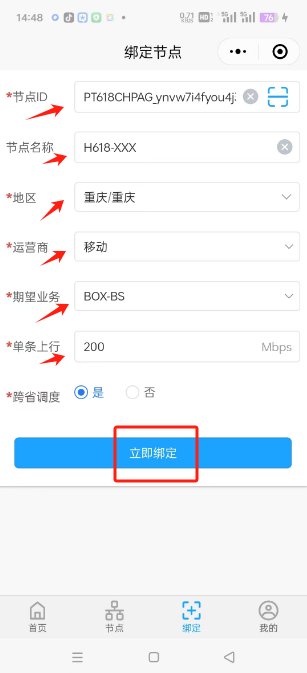文章开始
文章结尾
全志H618方案一、刷机工具和镜像下载ARMbian_pute_H618-10187S
小工具双头USB 一根牙签/棉签 或者 手机取卡针解压镜像使用WinRAR 或者其他支持 xz 的软件将镜像包解压缩,生成 .img 后缀文件安装驱动解压下载的PhoenixUSBPro_V_4.1.0.zip工具包,打开驱动文件夹
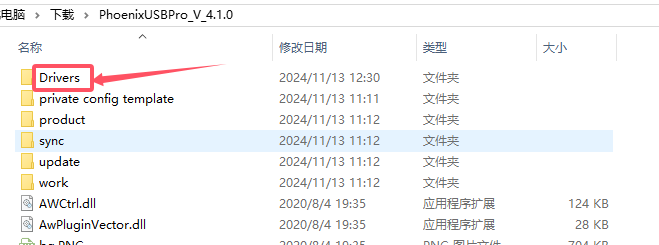
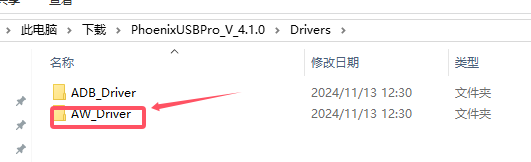
1.文件以管理员身份打开,2根据自己电脑选择安装
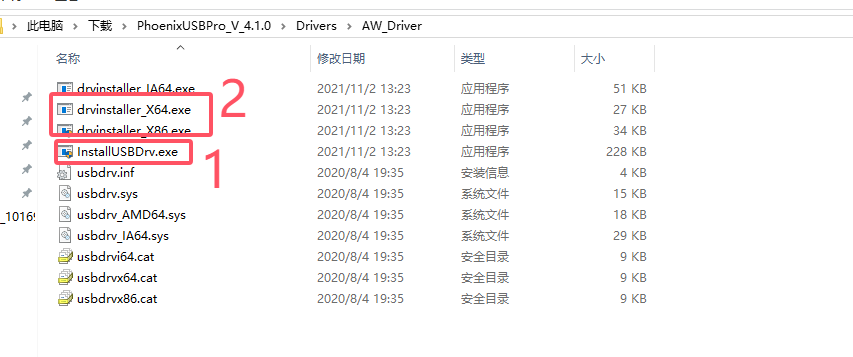
软件准备打开PhoenixUSBPro.exe应用程序
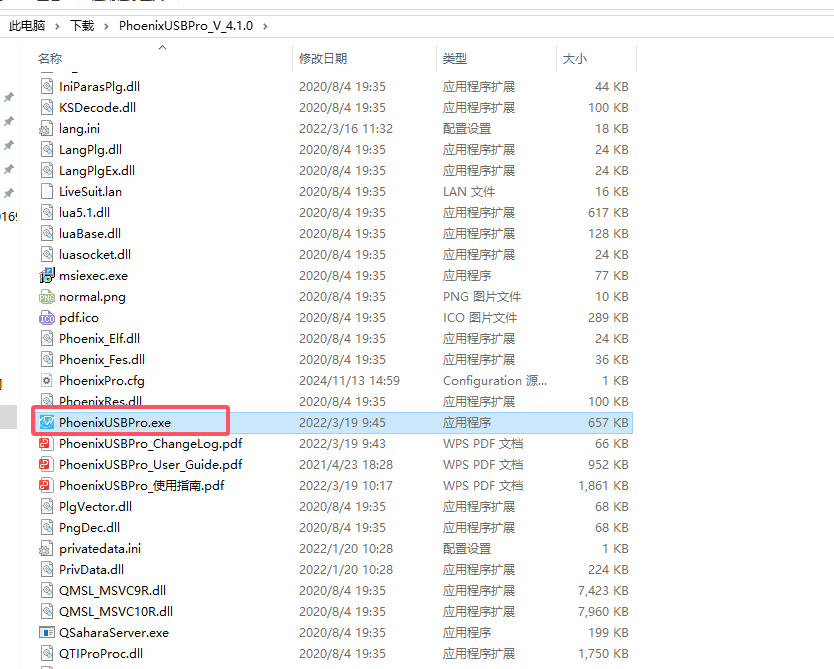
软件打开是这样的
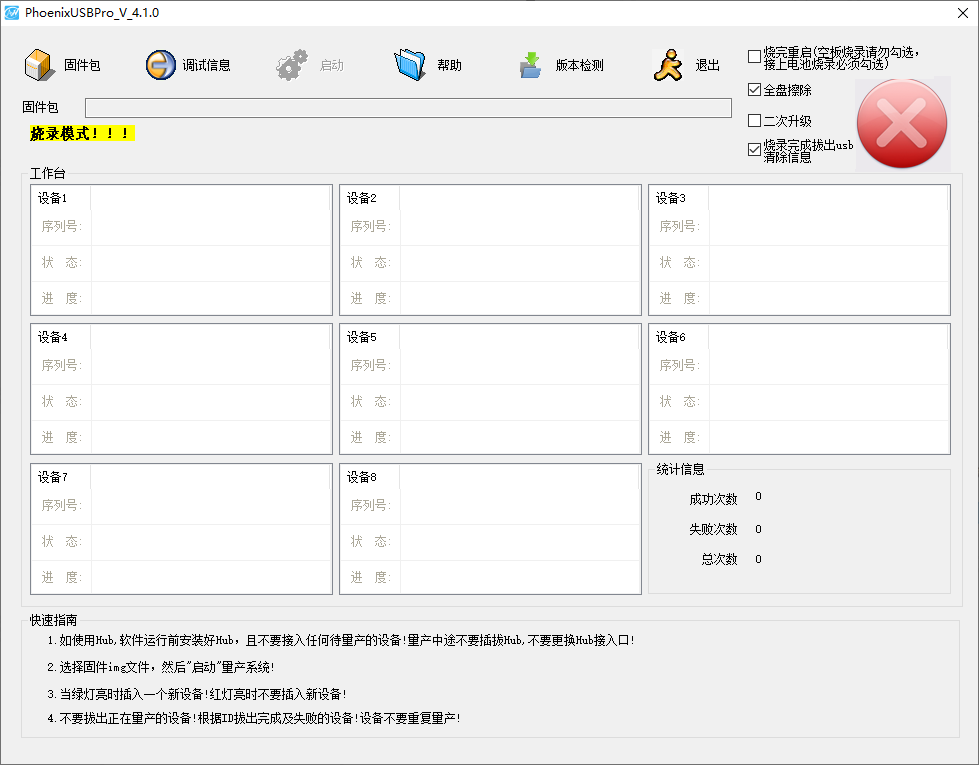
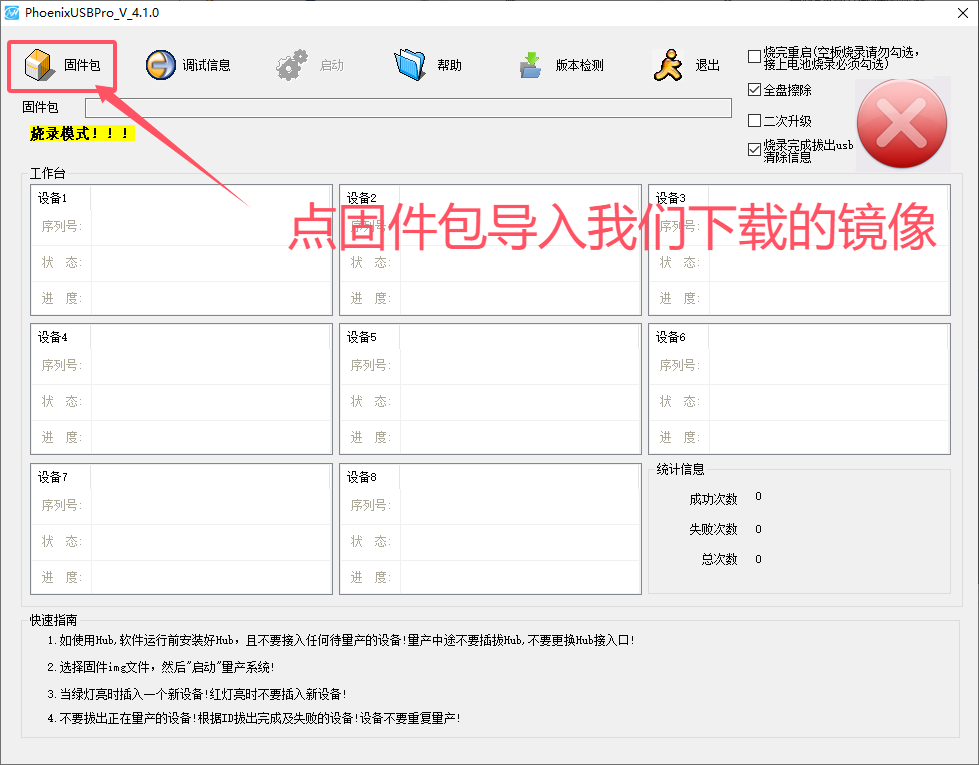
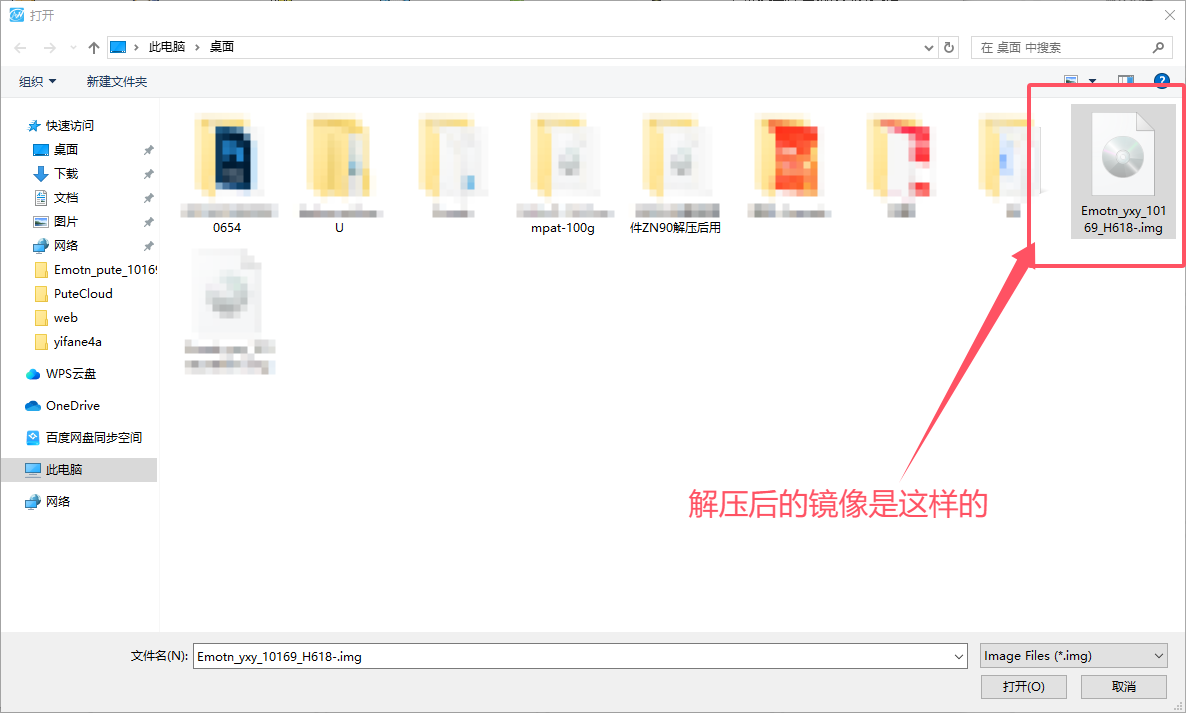
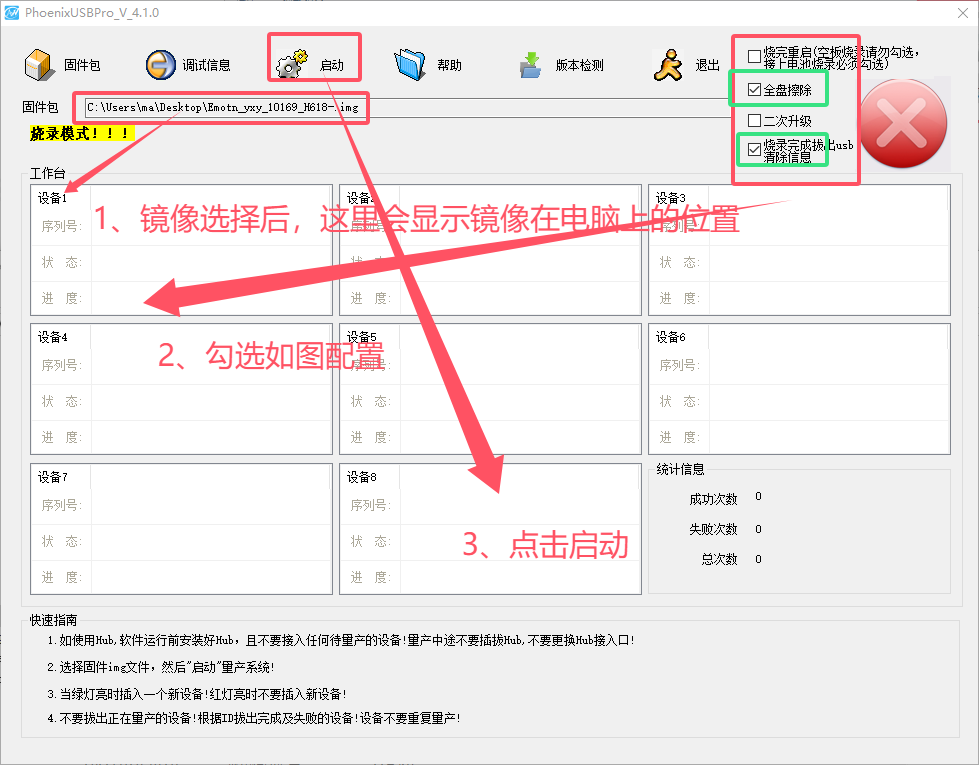
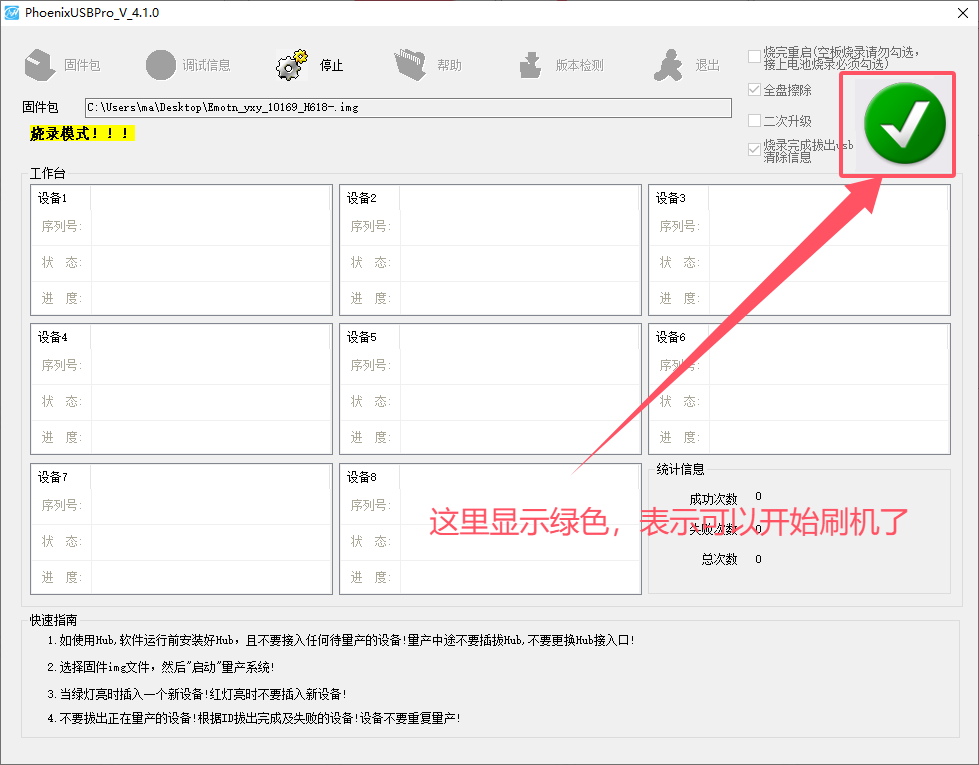
盒子操作将USB 一头连上电脑,注意不要接电源!找到手机Reset 按键位置,如果是独立小孔,请用手机卡针抵住如果没有独立小孔,请用牙签或棉签另一端抵住 AV孔里按键抵住同时 将另一头插入盒子USB,然后松开松开后刷机会自动开始
开始刷机
抵住AV孔里的按键的同时插入双公头USB线,然后放开,刷机开始

下图就表示刷机开始了
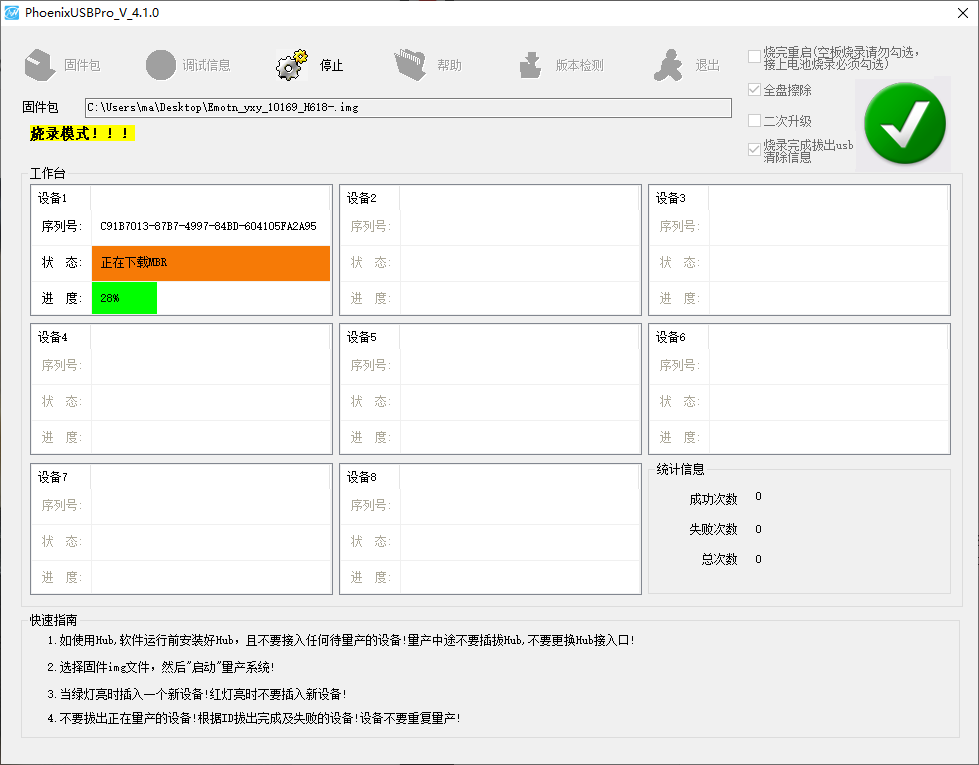
大约50秒刷机完成后
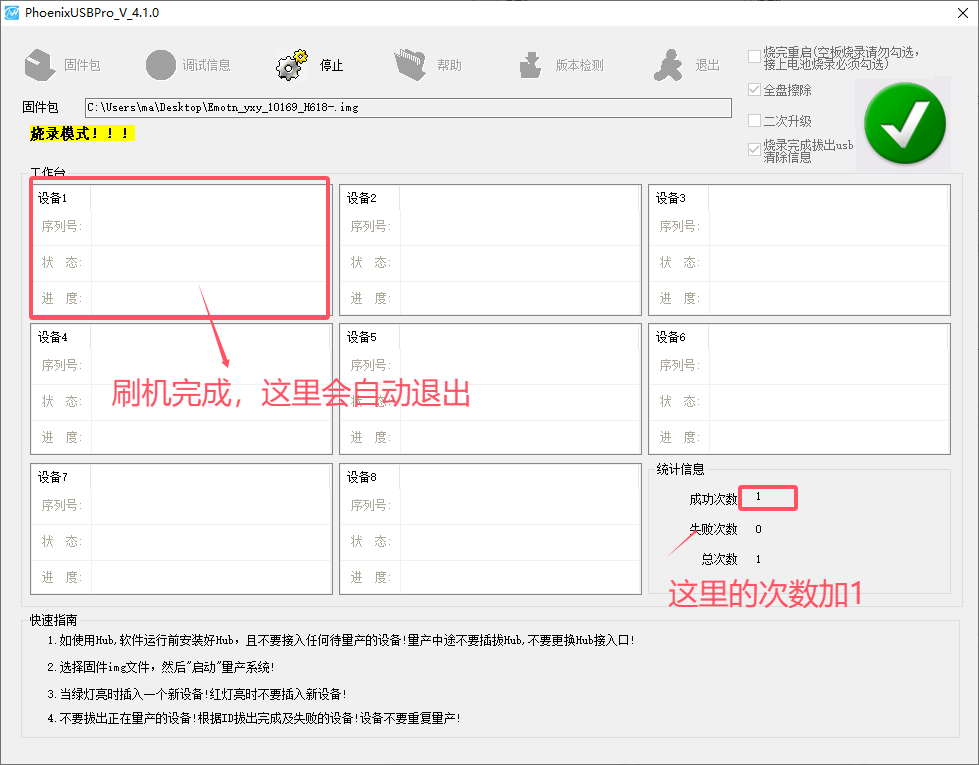
二、联网方式1、DHCP方式什么都不做,盒子直接接网线
如果在静态地址方式或PPPOE方式下要改DHCP,请接键盘按Alt+F2,输入3然后按回车
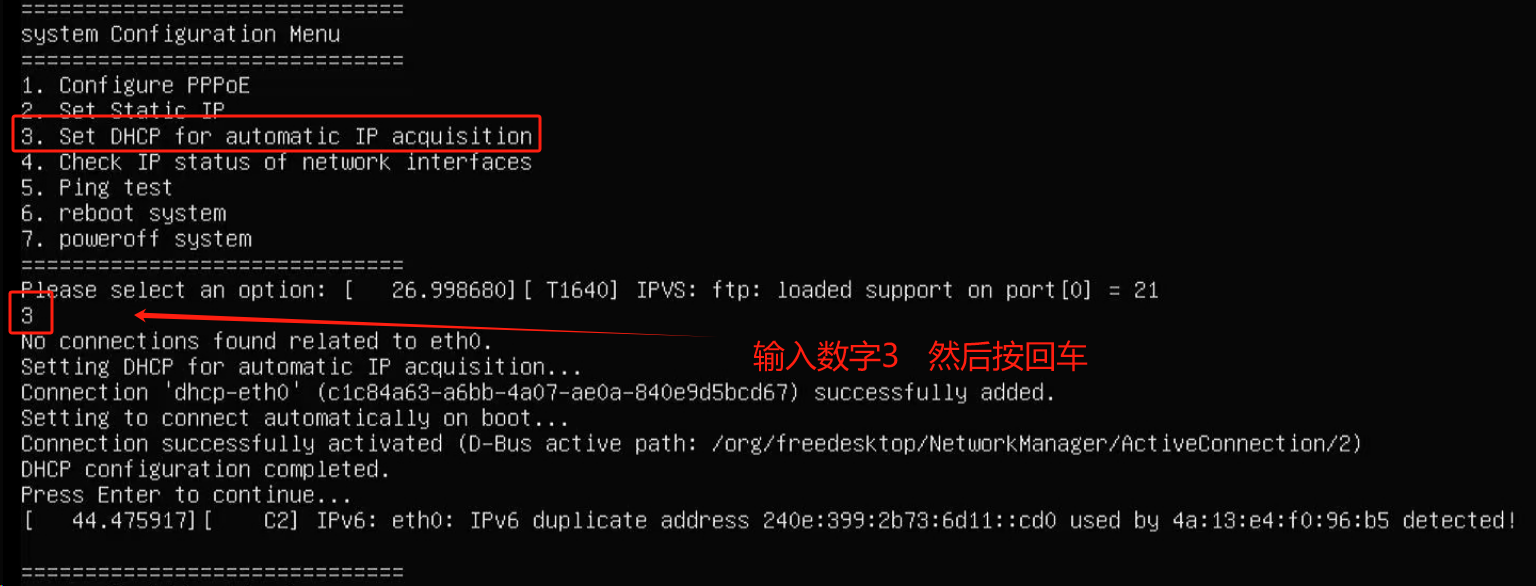
2、静态地址方式请接键盘按Alt+F2,输入2然后按回车,输入IP,掩码,网关,DNS
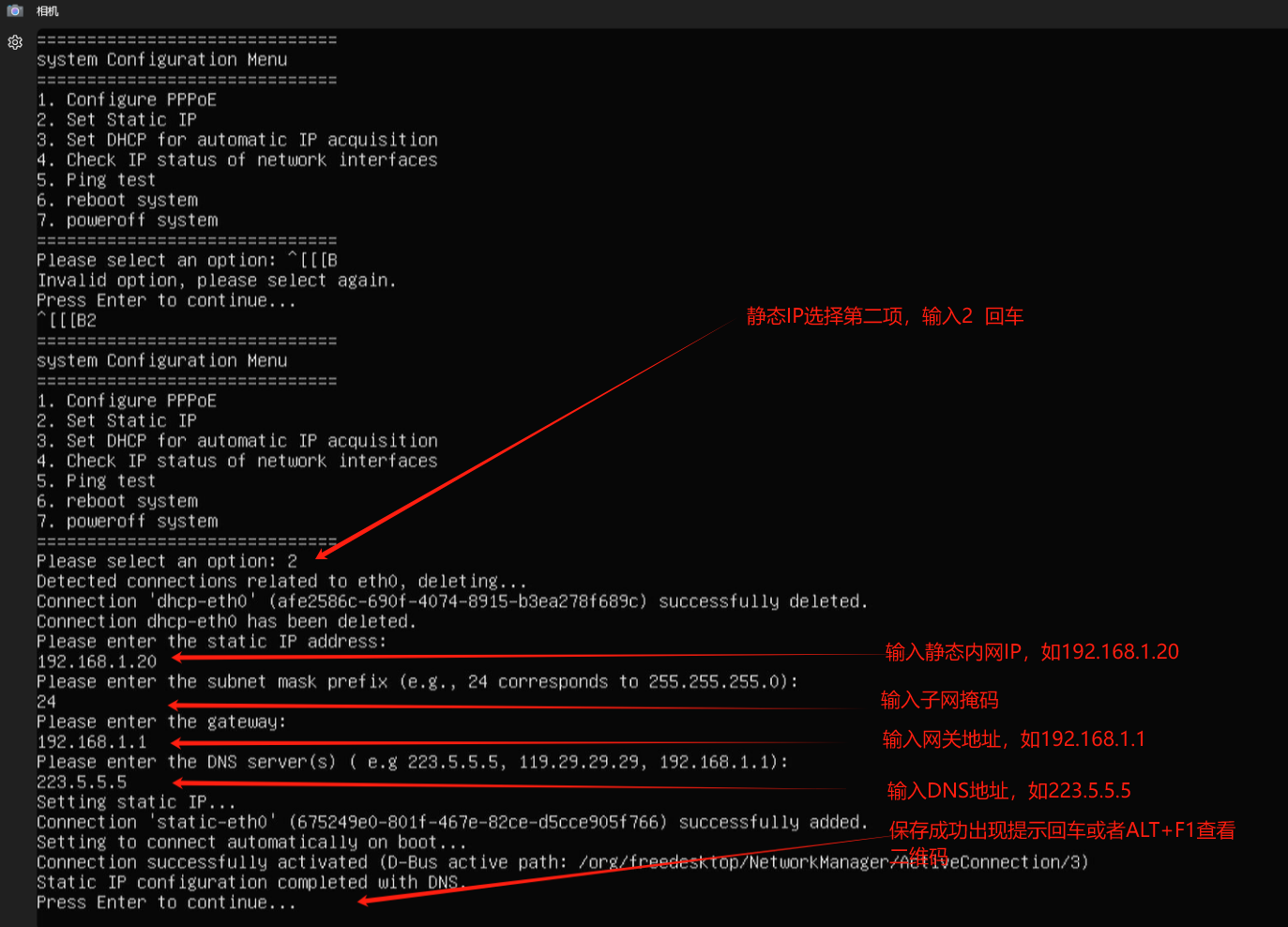
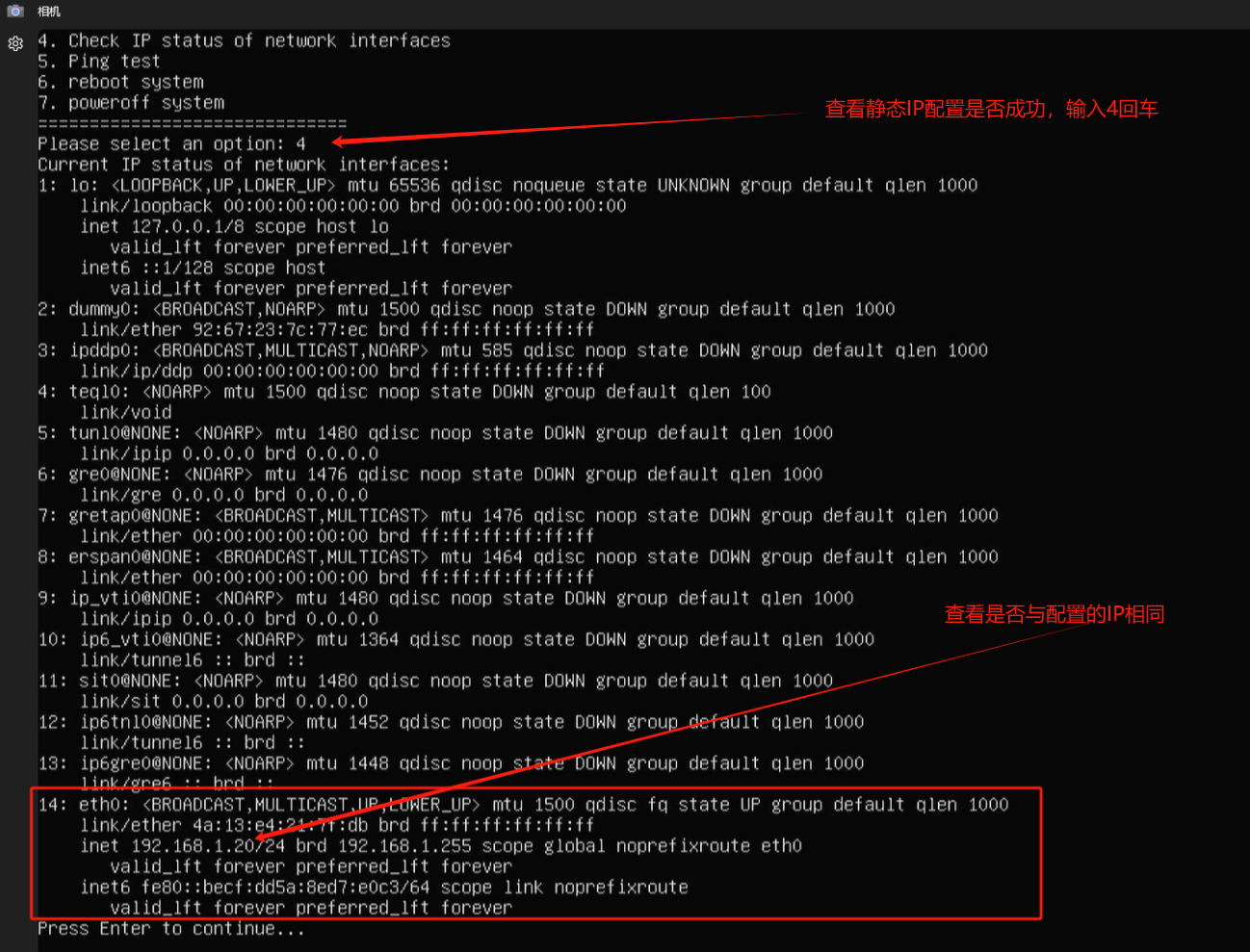
3、PPPOE方式请接键盘按Alt+F2,输入1 然后按回车,输入帐号 密码 (不支持带VLAN的方式)
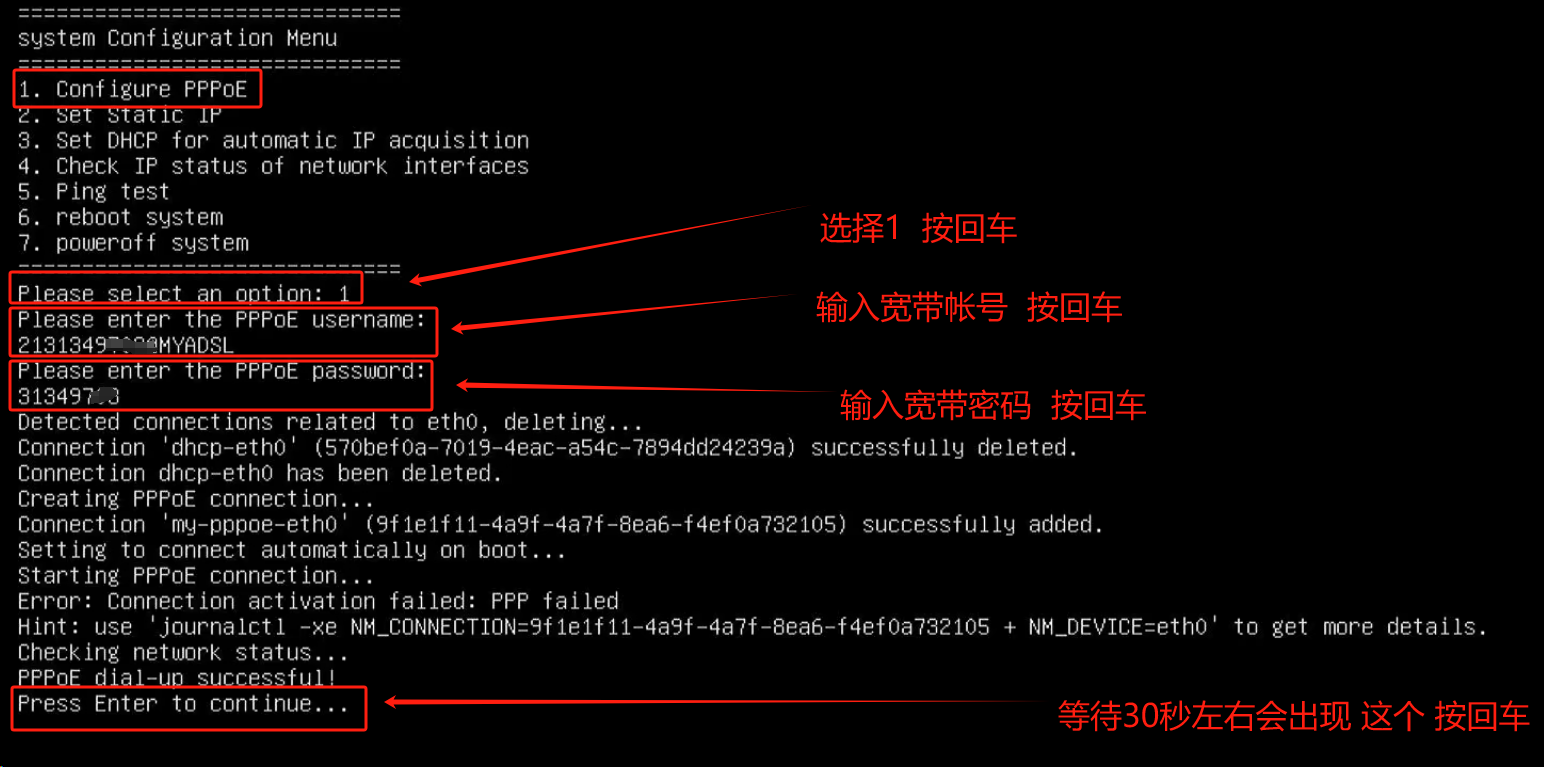
三、绑定业务 (联网后进行第三步)1、找到二维码请接键盘按Alt+F1,会得到盒子的二维码
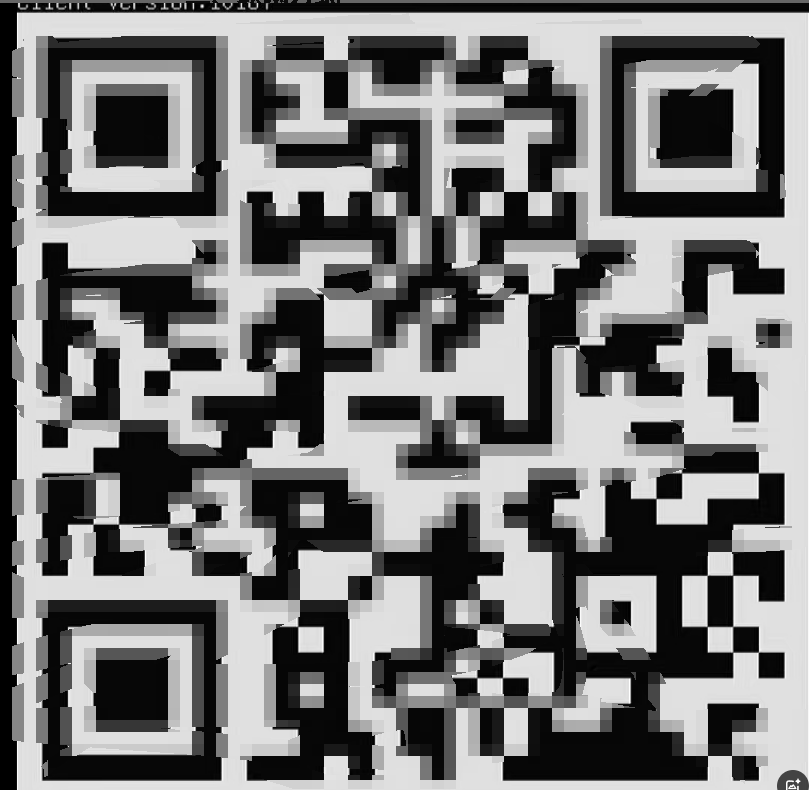
2、绑定业务扫描盒子二维码,选择省市、运营商和业务
业务可以选择BOX-BS、BOX-DX,盒子-D、盒子-M、盒子-P 业务,注意不要选错,选错无法上线